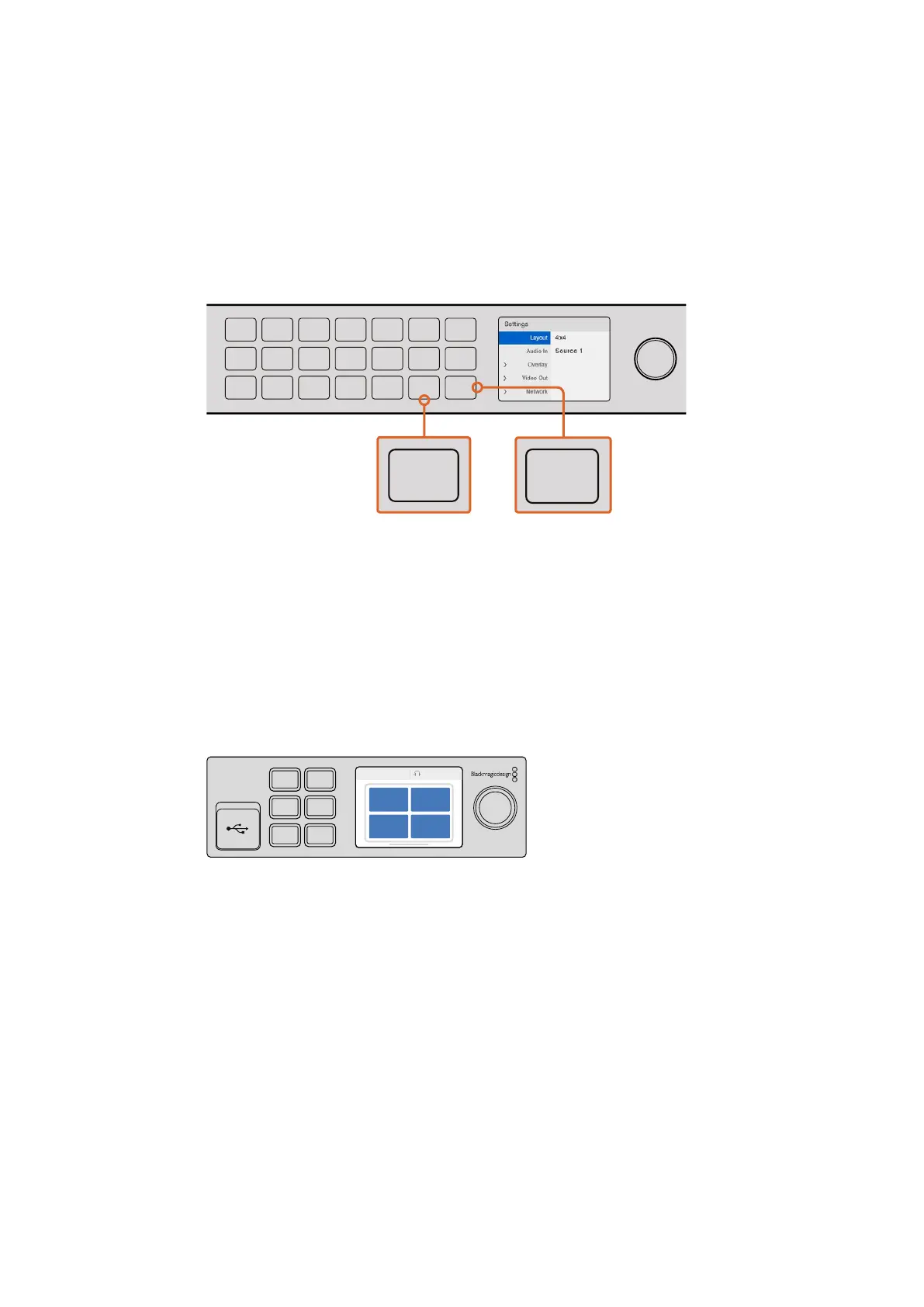3 Seleziona “4x4” nel menù “Layout” ruotando la manopola del pannello frontale. La
griglia 4x4 visualizza tutte le 16 fonti sullo schermo. I pulsanti SET e MENU lampeggiano
durante le operazioni. Premi SET per confermare la selezione oppure MENU per
annullare.
4 Premi SET per confermare la selezione.
Puoi configurare la visualizzazione di Blackmagic MultiView 16 anche dal menù “Configure”
utilizzando l’utilità Blackmagic MultiView Setup.
Per configurare la disposizione dei riquadri di Blackmagic MultiView 16, premi
il pulsante MENU, seleziona l'opzione desiderata con la manopola e conferma
premendo SET. La griglia 4x4 visualizza tutte le 16 fonti su un unico schermo.
Impostare la visualizzazione multiview di Blackmagic MultiView 4
La griglia di visualizzazione di default di Blackmagic Multiview 4 è 2x2. Per visualizzare una
singola fonte a schermo intero, premi il pulsante “1” sul pannello Teranex Mini Smart Panel,
oppure premi il pulsante “2” per tornare alla griglia 2x2.
Puoi impostare la visualizzazione anche dal menù “Configure” dell’utilità Blackmagic
MultiView Setup.
Premi il pulsante “1” per la modalità a schermo intero o il pulsante “2” per la griglia 2x2.
Connettersi a una rete
Blackmagic MultiView è compatibile con Blackmagic Videohub Ethernet Protocol, che consente
la gestione remota tramite i pannelli Blackmagic Smart Control o Blackmagic Master Control
quando il dispositivo è installato su un rack difficilmente accessibile. Una volta connesso alla
tua rete tramite ethernet, Blackmagic MultiView viene rilevato dai computer e dai pannelli
Videohub connessi alla stessa rete. Questi pannelli gestiscono il dispositivo a distanza.
Per connettere Blackmagic MultiView alla tua rete:
1 Collega l'alimentazione a Blackmagic MultiView.
2 Utilizza un cavo ethernet RJ45 standard per collegare Blackmagic MultiView
all'interruttore di rete o al computer.
1
2
3
4
5
6
7
8
9
10
11
12
13
14
15
16
SOLO
SET
SRC
VIEW
MENU
Blackmagic MultiView 16
ETHERNET SD/HD/3G/6G-SDI IN
REF IN
LOOP OUT
IN
HDMI OUT 6G-SDI OUT HD-SDI OUT
RSS-422
CNTRL
USB
1 2 3 4 5 6 7 8 9 10 11 12 13 14 15 16
1
2
3
4
5
6
7
8
9
10
11
12
13
14
15
16
SOLO
SET
SRC
VIEW
MENU
Blackmagic MultiView 16
ETHERNET SD/HD/3G/6G-SDI IN
REF IN
LOOP OUT
IN
HDMI OUT 6G-SDI OUT HD-SDI OUT
RS-422
CNTRL
USB
1 2 3 4 5 6 7 8 9 10 11 12 13 14 15 16
1
2
3
4
5
6
7
8
9
10
11
12
13
14
15
16
SOLO
SET
SRC
VIEW
MENU
Blackmagic MultiView 16
ETHERNET SD/HD/3G/6G-SDI IN
REF IN
LOOP OUT
IN
HDMI OUT 6G-SDI OUT HD-SDI OUT
RS-422
CNTRL
USB
1 2 3 4 5 6 7 8 9 10 11 12 13 14 15 16
1 MENU
2 VIDEO
SET AUDIO
2160p 29.97 Input 3
1 3
2 4
311311Installazione a rack
